Come collegare Fire TV Stick ad Alexa
Sei appena stato a casa di un amico e sei rimasto a bocca aperta quando questi, a un certo punto della serata, ha usato il suo Amazon Echo per aprire un'app o avviare la riproduzione di un film su Fire TV Stick usando dei comandi vocali. Pur essendo anche tu in possesso di entrambi i device, non eri assolutamente a conoscenza di tale possibilità e, intenzionato a colmare questa lacuna, hai cercato sùbito informazioni sul Web, finendo infine su questa mia guida.
Le cose stanno così, vero? Allora lascia che te lo dica: sei capitato proprio nel posto giusto al momento giusto! Con la guida di oggi, infatti, ti spiegherò come collegare Fire TV Stick ad Alexa, illustrandoti nel dettaglio tutti i passaggi da compiere. In aggiunta, ti mostrerò anche come sfruttare un Amazon Echo come altoparlante per la Fire TV Stick, e come comandare il dongle HDMI di Amazon con la voce tramite un telecomando dedicato o, addirittura, il tuo smartphone/tablet. Fantastico, vero?
Come dici? Sei già davanti al tuo televisore, pronto a seguire tutte le mie istruzioni? Ottimo! Vedrai che non te ne pentirai, e che ben presto riuscirai a rendere l'interazione con la TV più fluida, intuitiva e, soprattutto, a mani libere. A questo punto a me non resta che augurarti buona lettura e buon divertimento!
Indice
Come collegare Fire Stick ad Alexa
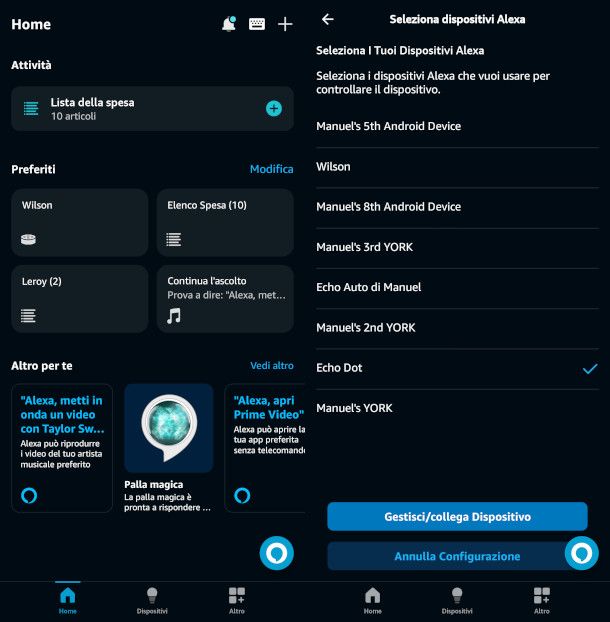
Hai un dispositivo della famiglia Amazon Echo e ti piacerebbe capire come collegare Fire Stick ad Alexa per comandare la chiavetta in questione con la voce? Nessun problema: tutto quello di cui hai bisogno è l'app Amazon Alexa per Android e iOS/iPadOS, che sicuramente hai già usato per la configurazione iniziale di questi dispositivi: le uniche condizioni per poter completare con successo l'operazione è che tutti i device risultino collegati alla stessa rete Wi-Fi, associati al medesimo account Amazon e, ovviamente, accesi.
Dopo averla avviata sul tuo smartphone/tablet, dunque, esegui innanzitutto (ove necessario) il login. A seguire, fai tap sulla voce Dispositivi posta in basso, al centro del menu principale, quindi individua dall'elenco la voce relativa alla Fire TV che desideri associare e, dopo esserti accertato che risulti online, premi su di essa.
Per concludere, tocca la funzione Dispositivi Alexa collegati nella nuova schermata apertasi (all'interno della sezione Generale), dopodiché sfiora il nome del dispositivo Echo in modo da apporre il segno di spunta in sua corrispondenza. Infine, premi il pulsante Gestisci/collega Dispositivo sottostante, e il gioco è fatto!
Adesso non ti resta che interagire con il tuo Amazon Echo e impartirgli i comandi vocali dedicati a Fire TV Stick. Fra quelli più comuni, ci sono: “Alexa, riproduci [titolo serie/film]”, “Alexa, cerca delle commedie” e “Alexa, apri [nome app installata su Fire TV Stick]”.
Ti consiglio, comunque, di leggere questa pagina del sito di Amazon per scoprirli tutti, considerando che i dispositivi Echo Show non supportano tutte le funzionalità, e che in alcuni casi potrebbe essere necessario specificare che il destinatario dell'input vocale è un dispositivo Fire TV aggiungendo “su Fire TV” alla fine della richiesta.
Come collegare Fire TV a Echo Dot
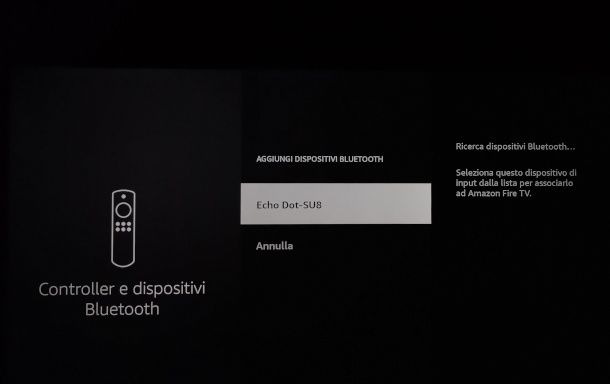
Se desideri scoprire come collegare Fire TV a Echo Dot, in modo da utilizzare quest'ultima come cassa per ascoltare i suoni provenienti dai contenuti riprodotti con la chiavetta Amazon, ti spiego sùbito come procedere. Tieni presente, però, che il collegamento è stabilito in modalità wireless (tramite Bluetooth) e, di conseguenza, potrebbe verificarsi un lieve lag (ritardo) tra immagini e audio.
Per procedere, accedi al menu principale della Fire TV Stick, quindi seleziona con i tasti direzionali del telecomando in dotazione la tua immagine di profilo con il simbolo dell'ingranaggio (la trovi in alto a destra).
Ora, seleziona allo stesso modo la voce Controller e dispositivi Bluetooth nel menu che compare in basso e premi il pulsante di conferma del telecomando per accedere alla relativa sezione, dopodiché pigia le opzioni Altri dispositivi Bluetooth > Aggiungi dispositivi Bluetooth e attendi l'esito della ricerca.
Non appena compare il device di tuo interesse nell'elenco (potrebbe volerci qualche secondo) evidenzialo e premi su di esso per completare l'abbinamento.
Ad associazione effettuata, l'audio della Fire TV Stick dovrebbe già uscire dal tuo Amazon Echo. Qualora così non fosse, puoi avviare il collegamento tra i due dispositivi pronunciando il comando vocale “Alexa, connetti Bluetooth”. Per eseguire la disconnessione, invece, ti basterà impartire il comando “Alexa, disconnetti Bluetooth”.
Se il nome dell'Amazon Echo non compare nella lista dei dispositivi disponibili, assicurati che il dispositivo sia acceso e abbastanza vicino alla Fire TV Stick. Eventualmente, verifica anche che sia regolarmente censito e associato al tuo account nell'app Amazon Alexa, altrimenti provvedi ad aggiungerlo seguendo la procedura guidata che ti espongo in questa guida.
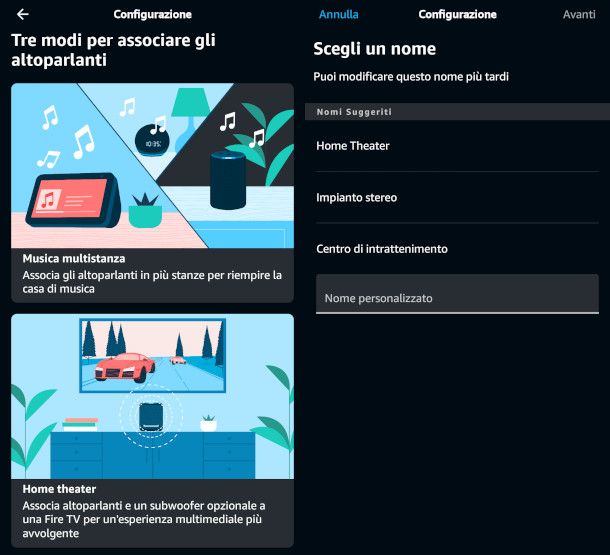
Se hai una coppia di Amazon Echo dello stesso tipo e un modello di Fire TV Stick recente (ad esempio Fire TV Stick 4K), puoi costruire un sistema home theater mettendo in comunicazione tutti i dispositivi. Per procedere in tal senso, avvia l'app Amazon Alexa sul tuo smartphone/tablet (assicurandoti, anche in questo caso, che gli altoparlanti Echo, la Fire TV Stick e il dispositivo mobile in uso siano tutti connessi alla stessa rete Wi-Fi e, chiaramente, accesi).
Seleziona, quindi, la voce Dispositivi, premi il simbolo [+] posto in alto a destra e scegli dal menu che compare in basso l'opzione Associa altoparlanti. Al passaggio successivo, premi il riquadro Home theater e pigia sulla Fire TV che intendi connettere, quindi fai tap sulla voce Avanti che trovi in alto a destra.
Provvedi, poi, a selezionare con un tap tutti gli altoparlanti da collegare, quindi sfiora nuovamente la voce Avanti e definisci il nome della nuova configurazione: puoi utilizzare, ad esempio, quelli predefiniti Home Theater, Impianto Stereo e Centro di Intrattenimento, o digitarne uno personalizzato nell'apposito campo di testo sottostante.
Per concludere, fai ancora una volta tap sul bottone Avanti, quindi aggiungi la configurazione a un gruppo (come Salotto o Sala comune) e sfiora la voce Salva situata in alto a destra per registrare le modifiche e avviare la connessione degli altoparlanti. Questa procedura dovrà essere completata nell'interfaccia della Fire TV Stick sul televisore, pigiando più volte sul pulsante Avanti che compare a schermo.
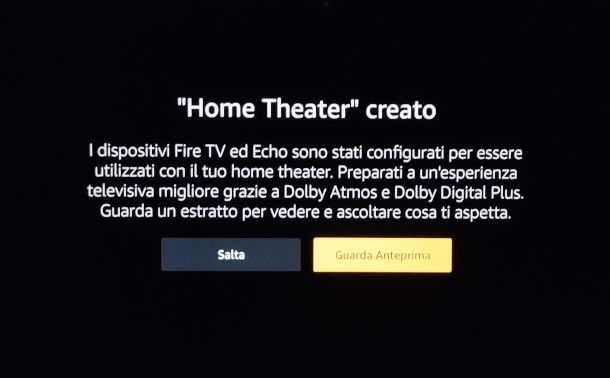
Considera che, così facendo, la configurazione del telecomando della Fire TV verrà aggiornata per controllare il volume dell'impianto Home Theater, escludendo quello diretto del televisore (ove impostato). Inoltre, verrà avviata una semplice operazione per regolare il sincronismo audio-video, durante la quale, premendo il bottone Guarda anteprima, avrai modo di verificare in prima persona questo aspetto.
Qualora volessi annullare il tutto, non dovrai fare altro che accedere alla schermata Dispositivi dell'app Alexa, toccare il gruppo che porta il nome della configurazione home theater da te scelto nell'apposita sezione in alto, e pigiare il pulsante Annulla l'associazione ivi presente, confermando l'operazione nella successiva notifica.
Come collegare Fire TV ad Alexa con telecomando
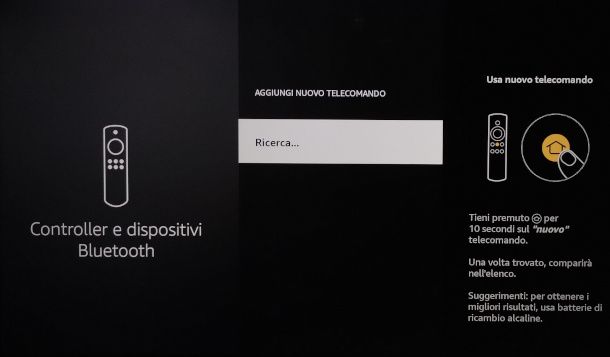
Una soluzione ancora più comoda per comandare Fire TV Stick con Alexa potrebbe essere quella di usare il telecomando vocale Alexa per Fire TV: questo viene fornito in bundle a partire dalla Fire TV Stick di 2ª generazione, ma per i vecchi possessori di Fire TV Stick Basic Edition (dispositivo commercializzato quando il telecomando con Alexa non era stato ancora rilasciato) e tutti coloro che ne avessero bisogno è disponibile anche come accessorio separato.

Telecomando vocale Alexa Pro per Fire TV, realizzato da Amazon, con fu...
Con il telecomando vocale Alexa, come facilmente intuibile, è possibile comandare Fire TV Stick con la voce tramite la semplice pressione di un tasto sul telecomando: quello con l'icona del microfono o il logo di Alexa.
Se, dunque, hai acquistato il prodotto in questione e ora vuoi sapere come collegare Fire TV ad Alexa con telecomando, assicurati innanzitutto che ci siano le batterie nell'apposito vano del dispositivo per il controllo remoto, dopodiché accendi la chiavetta di Amazon e, se questo non viene riconosciuto in automatico, accedi alle impostazioni del dongle HDMI selezionando la tua immagine di profilo con il simbolo dell'ingranaggio collocata in alto a destra.
A seguire, vai sul riquadro Controller e dispositivi Bluetooth, quindi premi sulla voce Telecomandi Amazon Fire TV e pigia l'opzione Aggiungi nuovo telecomando.
Adesso tieni premuto il tasto Home (quello con il simbolo della casa) sul telecomando per 10 secondi, attendi che quest'ultimo compaia nell'elenco mostrato sul televisore e selezionalo, in modo da effettuare l'abbinamento con Fire TV Stick. In caso di problemi, ripeti l'operazione più volte. Ti raccomando anche di controllare che il sistema operativo della Fire TV risulti correttamente aggiornato.
Missione compiuta! Da questo momento in poi, puoi comandare Fire TV Stick con la voce (quindi con Alexa), tenendo premuto il suddetto tasto e impartendo i comandi che più preferisci, ad esempio “Alexa, avvia Netflix” o “Alexa o cerca [nome_programma] su Prime Video”.
App telecomando Amazon Fire TV
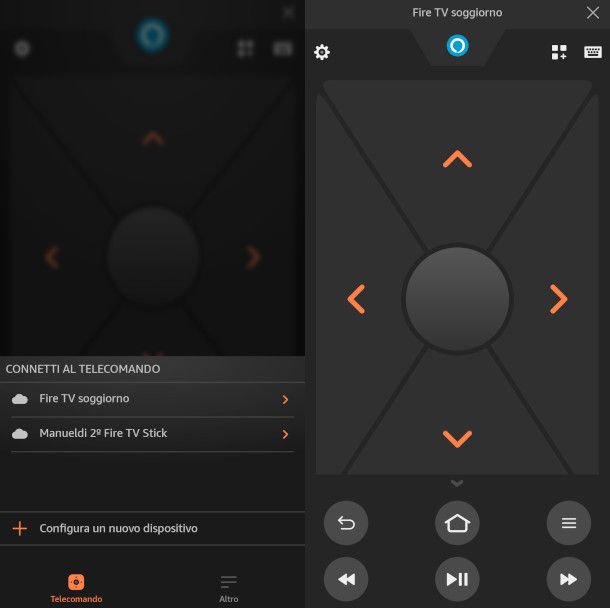
Se non vuoi acquistare il telecomando con Alexa integrato, puoi usare l'app Amazon Fire TV, disponibile per Android e iOS/iPadOS, in sua sostituzione. Tramite quest'ultima, se il tuo smartphone/tablet è connesso alla stessa rete Wi-Fi di Fire TV Stick, puoi comandare il dongle HDMI di Amazon a distanza e impartirgli anche degli ordini vocali. Comodo, vero?
A installazione completata, avviala e indica per prima cosa se vuoi ricevere notifiche. A seguire, attendi che compaia il nome della Fire TV Stick sullo schermo, dopodiché pigia su di esso e immetti il PIN di 4 cifre che viene visualizzato a schermo nell'apposito campo.
Se non dovessi visualizzare la tua Amazon Fire TV Stick, prova a eseguire il login al tuo account Amazon premendo sulla voce Altro collocata in basso a destra, utilizzando l'opzione Accedi mostrata nella schermata successiva. Oltre a ciò, verifica che la tua Fire TV Stick sia accesa.
Una volta stabilita la connessione vedrai comparire il telecomando virtuale di Fire TV Stick sul tuo smartphone/tablet, e per impartire i comandi vocali non dovrai fare altro che toccare il logo di Alexa situato in alto e consentire all'app di accedere al microfono. Più facile di così?
In qualità di affiliati Amazon, riceviamo un guadagno dagli acquisti idonei effettuati tramite i link presenti sul nostro sito.

Autore
Salvatore Aranzulla
Salvatore Aranzulla è il blogger e divulgatore informatico più letto in Italia. Noto per aver scoperto delle vulnerabilità nei siti di Google e Microsoft. Collabora con riviste di informatica e cura la rubrica tecnologica del quotidiano Il Messaggero. È il fondatore di Aranzulla.it, uno dei trenta siti più visitati d'Italia, nel quale risponde con semplicità a migliaia di dubbi di tipo informatico. Ha pubblicato per Mondadori e Mondadori Informatica.






